Písanie videa z obrazovky v bandicame
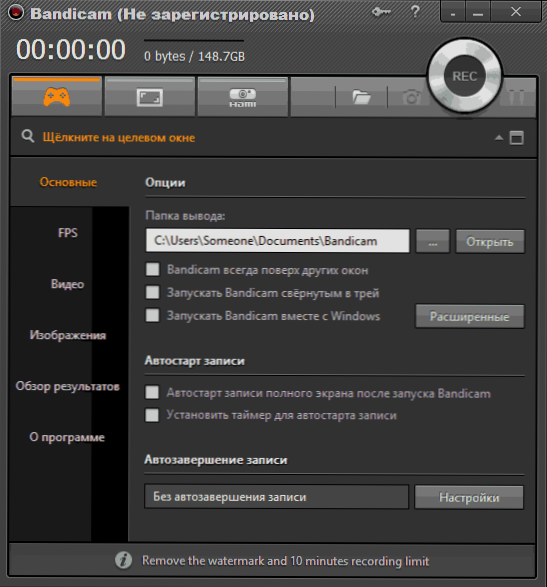
- 3159
- 5
- Oleg Krajči
Skôr som už písal o programoch na nahrávanie videa z obrazovky v hrách alebo nahrávaní pracovnej plochy systému Windows a väčšinou sme hovorili o bezplatných programoch, viac podrobností - programy na nahrávanie videí z obrazovky a hier.
Tento článok obsahuje prehľad schopností Bandicam - jeden z najlepších programov na zachytenie obrazovky vo videu so zvukom, z ktorých jedna z dôležitých výhod v mnohých ďalších takýchto programoch (okrem rozšírených funkcií nahrávania) je vysoký výkon, dokonca aj vysoký výkon na relatívne slabých počítačoch: T.e. V bandicame môžete nahrať video z hry alebo z pracovnej plochy s takmer žiadnymi ďalšími „brzdami“ ani na pomerne starom notebooku s integrovanou grafikou.
Hlavnou charakteristikou, ktorú je možné vypočítať podľa nevýhody, je, že program sa platí, bezplatná verzia vám však umožňuje nahrávať videá trvajúce až 10 minút, čo tiež obsahuje logo (oficiálna adresa stránky) Bandiam. Tak či onak, ak vás zaujíma téma nahrávania obrazovky, odporúčam to vyskúšať, okrem toho, môžete to urobiť zadarmo.
Použitie Bandiam na nahrávanie videa z obrazovky
Po spustení uvidíte hlavné okno Bandicam s hlavnými nastaveniami, dostatočne jednoduché na to, aby ste to mohli zistiť.
Na hornom paneli - Výber zdroja nahrávania: hry (alebo akékoľvek okno, ktoré používa na zobrazenie obrázka DirectX, vrátane DirectX 12 v systéme Windows 10), Desktop, zdroja signálu HDMI alebo webovej kamery alebo webovej kamery. Ako aj tlačidlá na začatie nahrávania alebo pozastavenia a odstránenie obrazovky obrazovky.
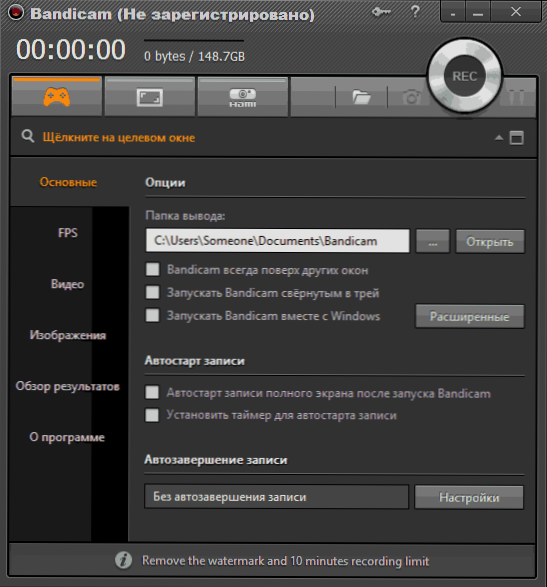
Na ľavej strane - hlavné nastavenia spustenia programu, zobrazovanie FPS v hrách, parametre nahrávania videa a zvuku z obrazovky (existuje možnosť zverejniť video z webovej kamery), horúce klávesy na spustenie a zastavenie nahrávania v hre. Okrem toho je možné zachovať obrázky (zábery obrazovky) a sledovať videá, ktoré už boli nasnímané v časti „Preskúmanie výsledkov“.
Vo väčšine prípadov bude predvolený program dostatočný na to, aby skontroloval jeho výkon takmer akýkoľvek scenár obrazovky na akomkoľvek počítači a získal vysoko kvalitné video s displejom FPS na obrazovke, zvukom a skutočným rozlíšením obrazovky alebo zaznamenanej oblasti.
Ak chcete nahrať video z hry, stačí spustiť bandicam, spustiť hru a stlačte hot kľúč (štandard - F12), aby sa obrazovka začala nahrávať. Pomocou rovnakého klávesu môžete zastaviť nahrávanie videa (Shift+F12 - pre pauzu).
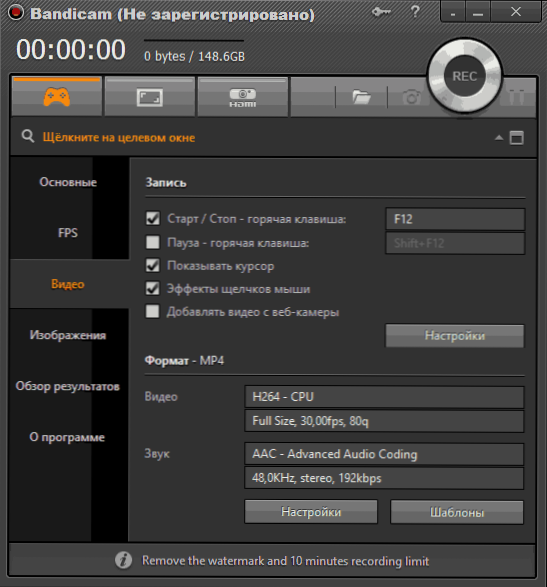
Ak chcete zaznamenať pracovnú plochu v systéme Windows, kliknite na príslušné tlačidlo na paneli Bandiam, použite okno, ktoré sa zobrazí, vyberte plochu obrazovky, ktorú potrebujete zapisovať (alebo kliknite na tlačidlo „Full Screen“, ďalšie nastavenia oblasti pre nahrávanie sú na nahrávanie k dispozícii tiež) a spustite nahrávanie.
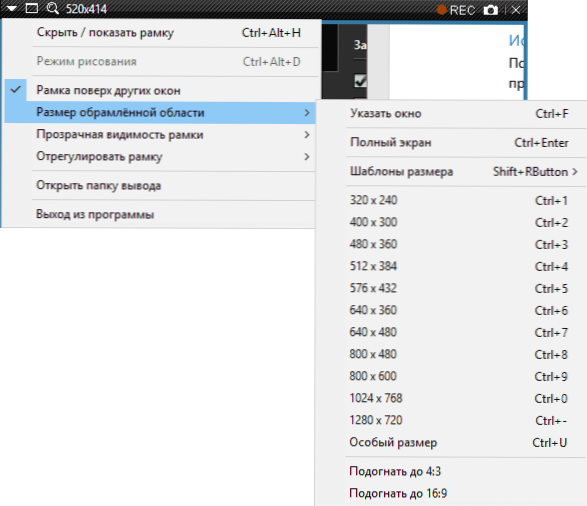
V predvolenom nastavení bude zaznamenaný zvuk z počítača a s príslušnými nastaveniami v programe „Video“ - obrázkom ukazovateľa myši a kliknutím naň, čo je vhodné na nahrávanie lekcií videa.
V rámci tohto článku nebudem podrobne opísať všetky ďalšie funkcie bandicamu, ale sú dosť. Napríklad v nastaveniach nahrávania videa môžete do videa pridať svoje logo s požadovanou úrovňou priehľadnosti, zapíšte zvuk z niekoľkých zdrojov naraz, nakonfigurujte, ako (s akou farbou) rôzne kliknutia na pracovnej ploche sa zobrazia zapnuté pracovná plocha.
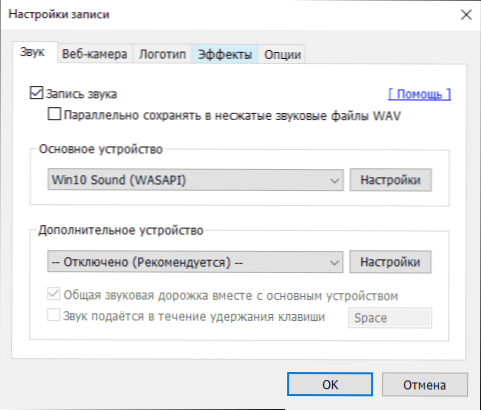
Môžete tiež podrobne nakonfigurovať kódy používané na zaznamenávanie videa, počet snímok za sekundu a pri nahrávaní zobrazovať FPS na obrazovke, zapnite automatické spustenie videa z obrazovky v plnom režime alebo nahrávaní pomocou časovač.
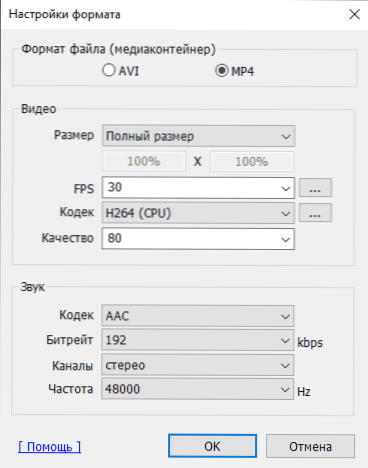
Podľa môjho názoru je nástroj vynikajúci a relatívne ľahko použiteľný - začínajúci používateľ je pri inštalácii celkom vhodný pre nastavenia uvedené v ňom a skúsenejší užívateľ ľahko nastaví požadované parametre.
Zároveň je však tento program na nahrávanie videa z obrazovky drahý. Na druhej strane, ak potrebujete video z obrazovky počítača na profesionálne účely, cena je primeraná a na amatérske účely môže byť na amatérske účely vhodný aj bezplatná verzia bandicamu s obmedzením 10 minút nahrávania.
Môžete si stiahnuť bezplatnú ruskú verziu bandicamu z oficiálnej webovej stránky http: // www.Bandicam.com/ru/
Mimochodom, ja sám používam pre svoje video obrazovku Nvidia Shadow Play, ktorá je súčasťou zážitku z GeForce.

